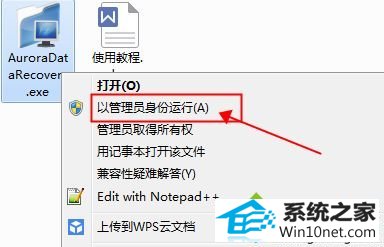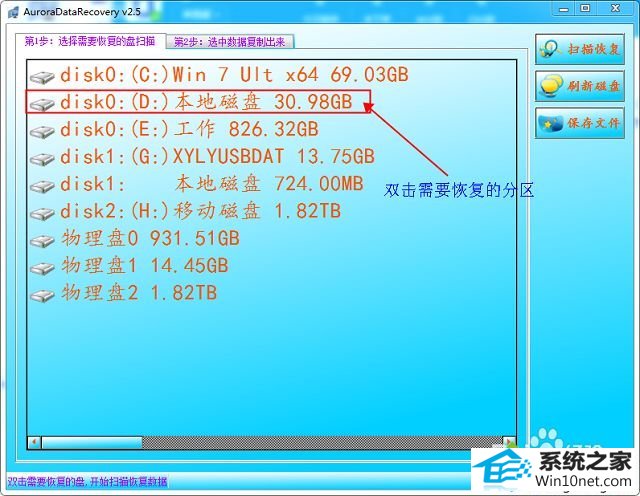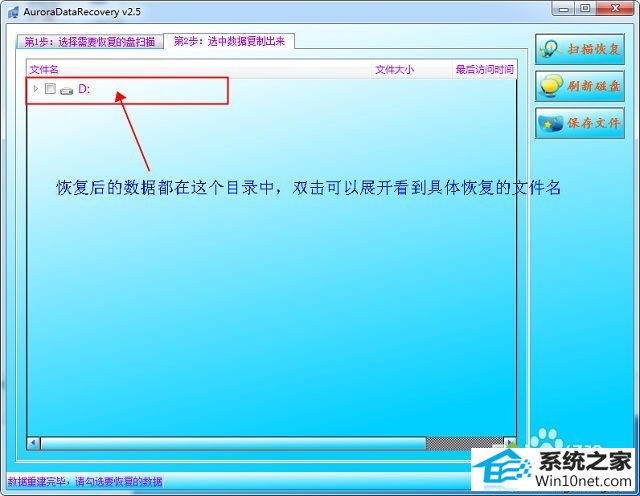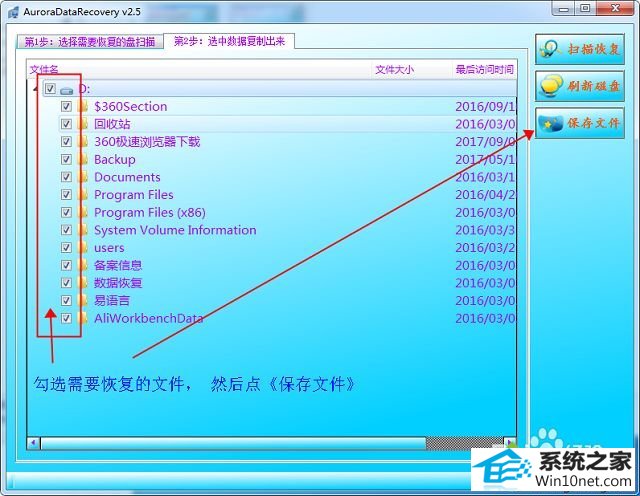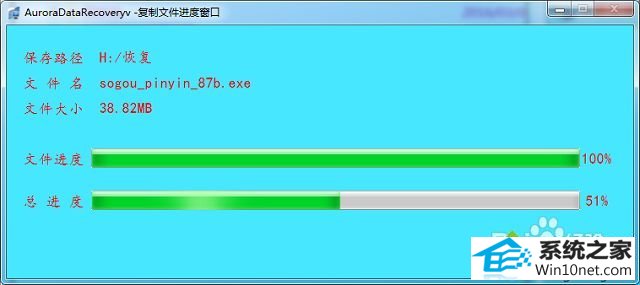系统
- 综合
发布日期:2019-05-13 作者:小虾工作室 来源:http://www.winxpsp3.com
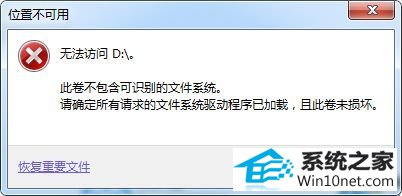
恢复方法:
1、先百度搜索并下载AuroradataRecovery这款磁盘数据恢复工具,下载完进行解压;